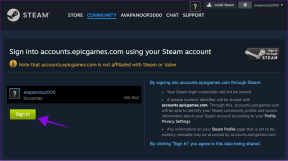Habilitar ou desabilitar o Relatório de Erros do Windows no Windows 10
Miscelânea / / November 28, 2021
Habilite ou desabilite o Relatório de Erros do Windows no Windows 10: Quando o sistema trava ou para de funcionar ou responder, o Windows 10 envia automaticamente o log de erros para a Microsoft e verifica se há uma solução disponível para esse problema específico. Todos esses eventos são gerenciados pelo Windows Error Reporting (WER), que é uma infraestrutura flexível de feedback baseada em eventos que registra informações sobre travamento de software ou falha de usuários finais.
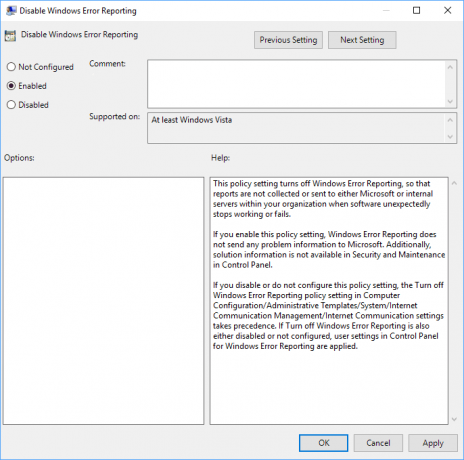
Os dados coletados pelo Relatório de Erros do Windows são analisados para reunir mais informações sobre os problemas de hardware e software que O Windows pode detectar e, em seguida, essas informações são enviadas à Microsoft e qualquer solução disponível para o problema é enviada de volta ao usuário de Microsoft. De qualquer forma, sem perder tempo, vamos ver Como habilitar ou desabilitar o Relatório de Erros do Windows no Windows 10 com a ajuda do tutorial listado abaixo.
Conteúdo
- Habilitar ou desabilitar o Relatório de Erros do Windows no Windows 10
- Método 1: habilitar ou desabilitar o Relatório de Erros do Windows no Editor do Registro
- HKEY_LOCAL_MACHINE \ SOFTWARE \ Microsoft \ Windows \ Windows Error Reporting \
- Método 2: Habilitar ou Desabilitar Relatório de Erros do Windows no Editor de Política de Grupo
Habilitar ou desabilitar o Relatório de Erros do Windows no Windows 10
Tenha certeza de criar um ponto de restauração apenas no caso de algo dar errado.
Método 1: habilitar ou desabilitar o Relatório de Erros do Windows no Editor do Registro
1. Pressione a tecla Windows + R e digite regedit e pressione Enter para abrir Editor de registro.

2. Navegue até a seguinte chave de registro:
HKEY_LOCAL_MACHINE \ SOFTWARE \ Microsoft \ Windows \ Windows Error Reporting \
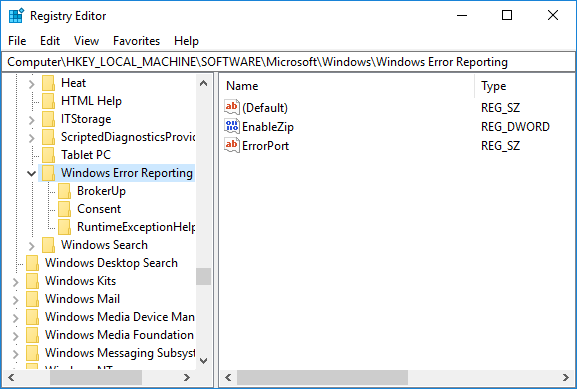
3. Clique com o botão direito em Relatório de erros do Windows então selecione Novo> Valor DWORD (32 bits).
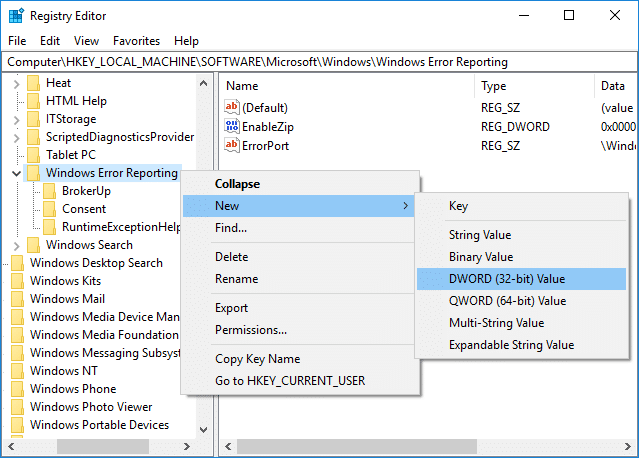
4. Dê um nome a isso DWORD como desativado e pressione Enter. Clique duas vezes em DWORD desativado e altere seu valor para:
0 = Ligado
1 = Desligado

5. Para desativar o relatório de erros do Windows no Windows 10 mude o valor do DWORD acima para 1 e clique em OK.
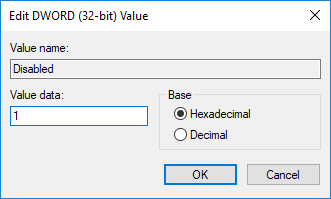
Observação: Caso você queira Habilitar o Relatório de Erros do Windows no Windows 10, basta clicar com o botão direito em DWORD desativado e selecione Excluir.
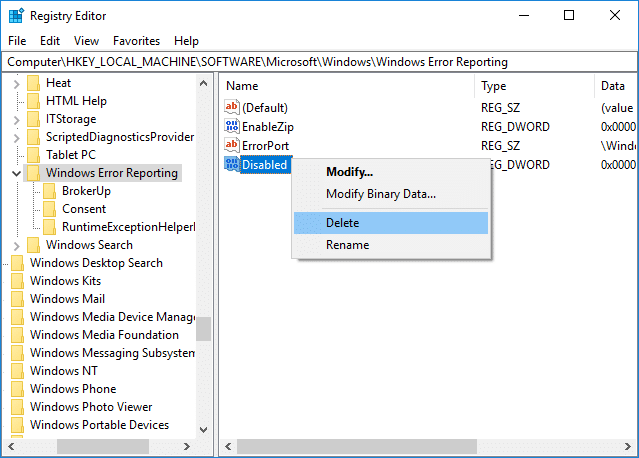
6. Feche o Editor do Registro e reinicie o PC para salvar as alterações.
Método 2: Habilitar ou Desabilitar Relatório de Erros do Windows no Editor de Política de Grupo
Observação: Este método não funcionará para usuários do Windows 10 Home Edition, apenas para Windows 10 Pro, Education e Enterprise Edition.
1. Pressione a tecla Windows + R e digite gpedit.msc e pressione Enter para abrir o Editor de Política de Grupo.

2. Navegue até o seguinte local:
Configuração do computador> Modelos administrativos> Componentes do Windows> Relatório de erros do Windows
3. Certifique-se de selecionar Relatório de erros do Windows e, no painel direito da janela, clique duas vezes em Desative a política de Relatório de Erros do Windows.
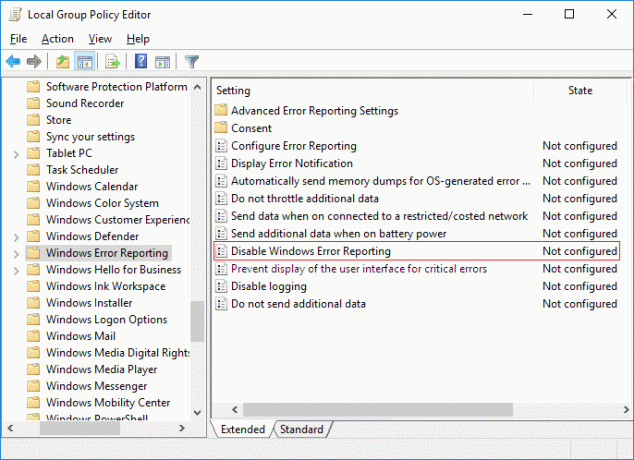
4. Agora, altere as configurações da política de Desativar Relatório de Erros do Windows de acordo com:
Para habilitar o Relatório de Erros do Windows no Windows 10: Selecione Não Configurado ou Habilitado
Para desativar o Relatório de Erros do Windows no Windows 10: Selecione Desativado
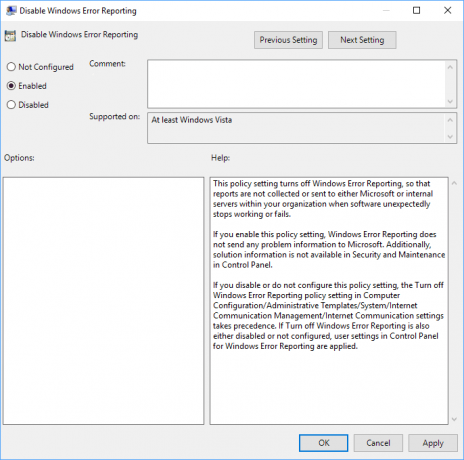
5. Depois de selecionar as opções apropriadas, clique em Aplicar e em OK.
Recomendado:
- Habilitar ou desabilitar o painel de emojis no Windows 10
- Criptografar arquivos e pastas com o sistema de arquivos com criptografia (EFS) no Windows 10
- Habilitar ou desabilitar a indexação de arquivos criptografados no Windows 10
- Faça backup de seu certificado EFS e chave no Windows 10
É isso que você aprendeu com sucesso Como habilitar ou desabilitar o Relatório de Erros do Windows no Windows 10 mas se você ainda tiver dúvidas sobre esta postagem, sinta-se à vontade para perguntá-las na seção de comentários.